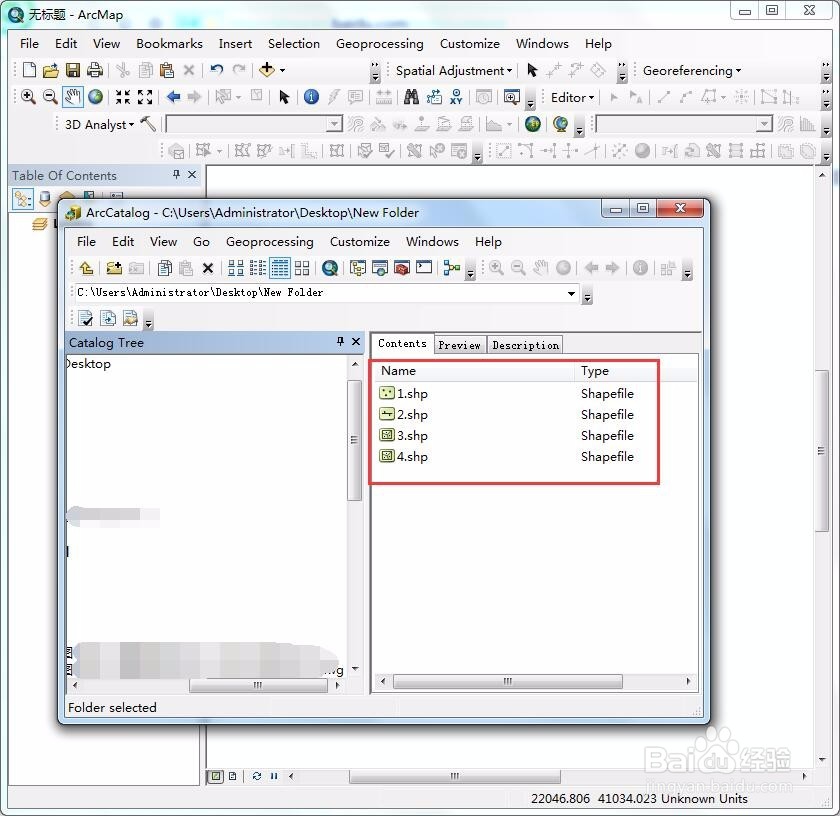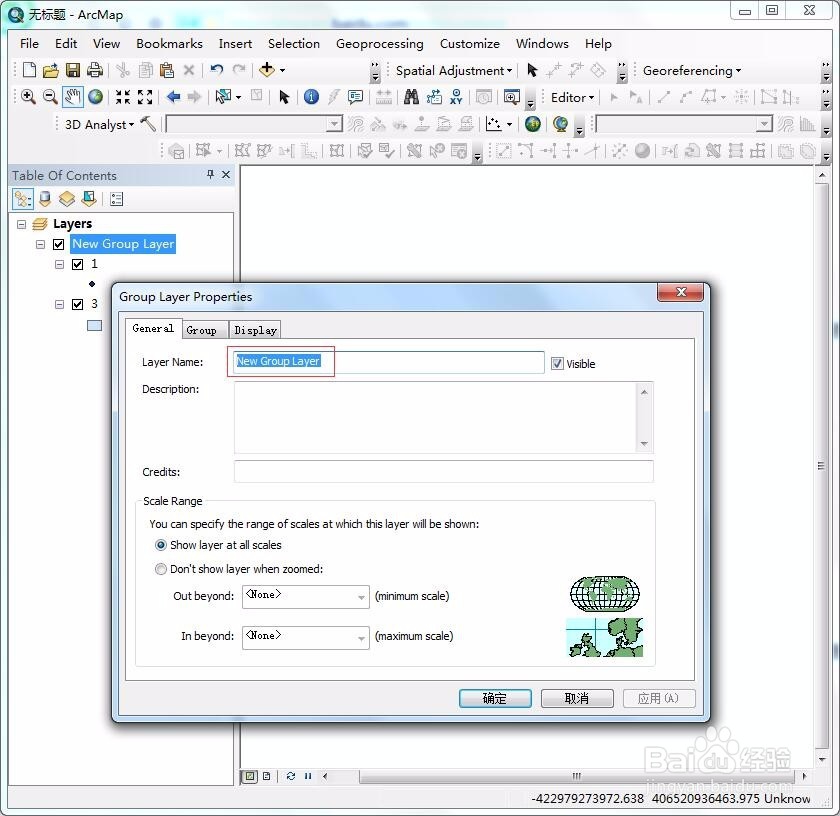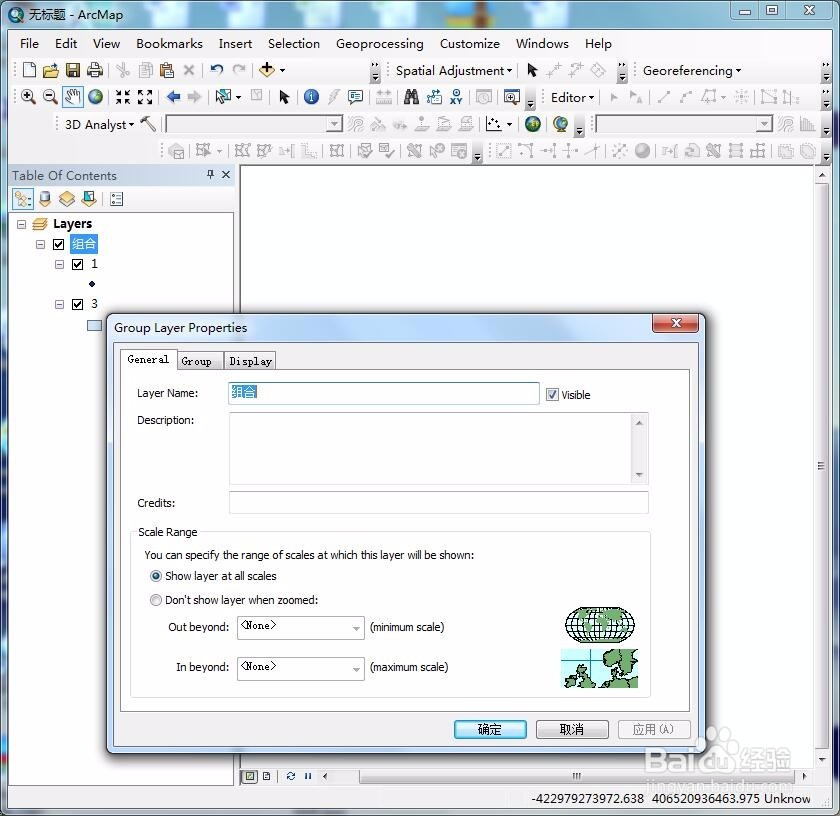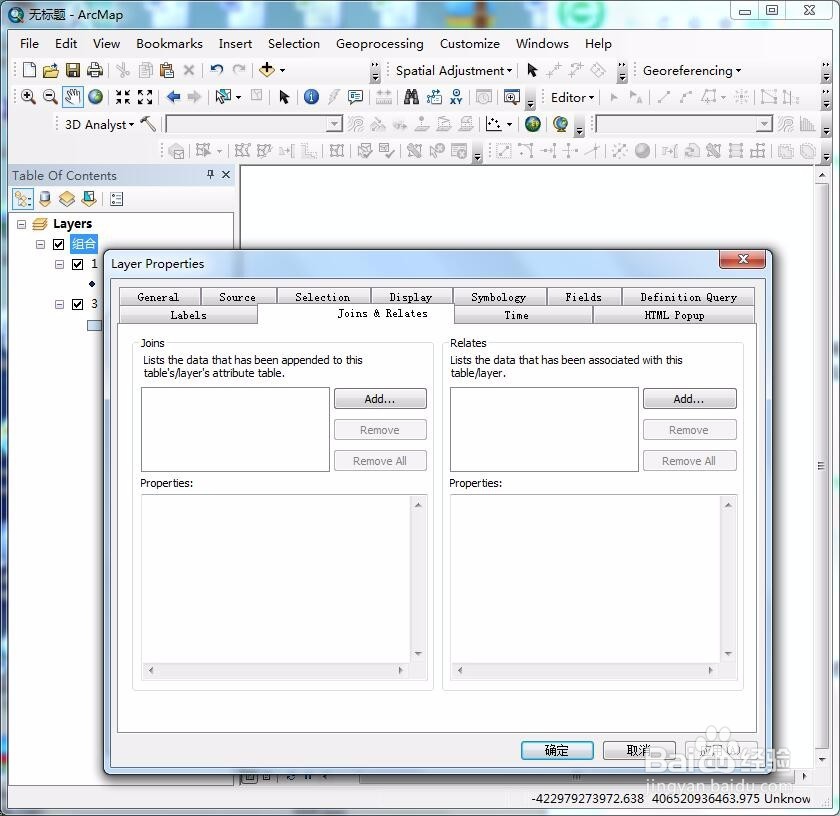1、打开Arcmap,我这里建立了4个图层,分别是1、2、3、4,然后对应的是点、线、面、面图层。现在先添加1、3图层到Arcmap中。
2、先将1、3图层建立成一个组图层。选择1、3图层,右键选择group。
3、然后会生成一个名为New Group Layer的组图层。双击可以进入属性对话框。在这里可以更改组图层的名字。
4、我这里给改成“组合”,点击应用,在layer下的名称跟着就会改变。
5、点击属性下的第二个选项,group,如果我们需要添加图层的话,点击右边的add,打开文件夹,选择要添加的图层就行。这里我将2图层添加进来。
6、如果需要移除的话,选中需要移除的图层点击remove,就可以移除图层。我这里把图层3移除了。
7、如果需要查看各个图层的属性,直接在右边点击properties按钮(remove下方),就可以打开这个图层的属性了。